ターミナルからmysqlデータベースを開く方法
ターミナルから mysql データベースを開く方法: まず、Windows オペレーティング システムで [スタート] - [ファイル名を指定して実行] をクリックし、次に cmd と入力して [OK] をクリックし、最後にログイン MySQL データベース コマンド [mysql] を入力します。 - DOS ウィンドウで h 127.0.0.1 -u root -p]。
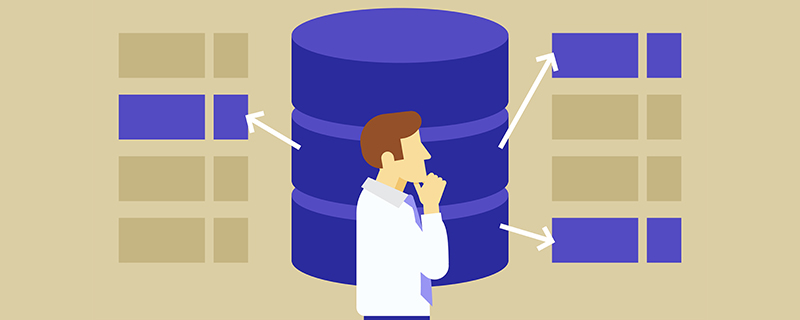
このチュートリアルの動作環境: Windows 7 システム、mysql バージョン 8.0.22. この方法は、すべてのブランドのコンピューターに適しています。
ターミナルから mysql データベースを開く方法:
Windows オペレーティング システムで、[スタート] - [ファイル名を指定して実行] を選択し、[ファイル名を指定して実行] ダイアログ ボックスを開き、「cmd」と入力して、 「OK」をクリックすると、DOS ウィンドウに入ることができます。
DOS ウィンドウで MySQL データベースにログインするコマンドを入力します。
mysql -h 127.0.0.1 -u root -p
コマンド パラメータの説明:
mysql はデータベースにログインするためのコマンドです。
-hの後にサーバーの IP が続きます。この例の MySql サーバーはローカルにインストールされているため、IP アドレスは 127.0.0.1;-uにユーザー名が続き、この例では root ユーザーを使用してログインします;-pの後にログインパスワードが続きます。
上記のコマンドを入力して Enter キーを押し、次にログイン パスワードを入力して Enter キーを押して、MySQL データベース サービスへのログインを完了します。次に、use databaseName ステートメントを実行して、特定のデータベースを操作できます
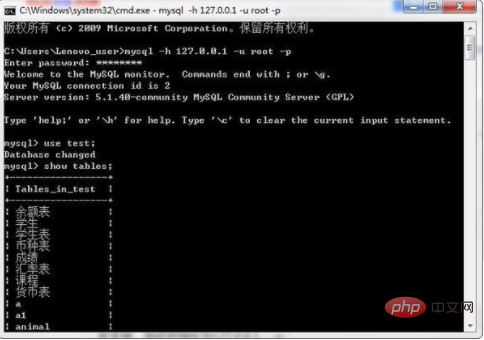
関連する無料学習の推奨事項: mysql ビデオ チュートリアル
以上がターミナルからmysqlデータベースを開く方法の詳細内容です。詳細については、PHP 中国語 Web サイトの他の関連記事を参照してください。

ホットAIツール

Undresser.AI Undress
リアルなヌード写真を作成する AI 搭載アプリ

AI Clothes Remover
写真から衣服を削除するオンライン AI ツール。

Undress AI Tool
脱衣画像を無料で

Clothoff.io
AI衣類リムーバー

Video Face Swap
完全無料の AI 顔交換ツールを使用して、あらゆるビデオの顔を簡単に交換できます。

人気の記事

ホットツール

メモ帳++7.3.1
使いやすく無料のコードエディター

SublimeText3 中国語版
中国語版、とても使いやすい

ゼンドスタジオ 13.0.1
強力な PHP 統合開発環境

ドリームウィーバー CS6
ビジュアル Web 開発ツール

SublimeText3 Mac版
神レベルのコード編集ソフト(SublimeText3)

ホットトピック
 7638
7638
 15
15
 1391
1391
 52
52
 90
90
 11
11
 32
32
 150
150
 MySQLでインデックスを使用するよりも、フルテーブルスキャンがいつ速くなるのでしょうか?
Apr 09, 2025 am 12:05 AM
MySQLでインデックスを使用するよりも、フルテーブルスキャンがいつ速くなるのでしょうか?
Apr 09, 2025 am 12:05 AM
完全なテーブルスキャンは、MySQLでインデックスを使用するよりも速い場合があります。特定のケースには以下が含まれます。1)データボリュームは小さい。 2)クエリが大量のデータを返すとき。 3)インデックス列が高度に選択的でない場合。 4)複雑なクエリの場合。クエリプランを分析し、インデックスを最適化し、オーバーインデックスを回避し、テーブルを定期的にメンテナンスすることにより、実際のアプリケーションで最良の選択をすることができます。
 INNODBフルテキスト検索機能を説明します。
Apr 02, 2025 pm 06:09 PM
INNODBフルテキスト検索機能を説明します。
Apr 02, 2025 pm 06:09 PM
INNODBのフルテキスト検索機能は非常に強力であり、データベースクエリの効率と大量のテキストデータを処理する能力を大幅に改善できます。 1)INNODBは、倒立インデックスを介してフルテキスト検索を実装し、基本的および高度な検索クエリをサポートします。 2)一致を使用してキーワードを使用して、ブールモードとフレーズ検索を検索、サポートします。 3)最適化方法には、単語セグメンテーションテクノロジーの使用、インデックスの定期的な再構築、およびパフォーマンスと精度を改善するためのキャッシュサイズの調整が含まれます。
 Windows 7にMySQLをインストールできますか?
Apr 08, 2025 pm 03:21 PM
Windows 7にMySQLをインストールできますか?
Apr 08, 2025 pm 03:21 PM
はい、MySQLはWindows 7にインストールできます。MicrosoftはWindows 7のサポートを停止しましたが、MySQLは引き続き互換性があります。ただし、インストールプロセス中に次のポイントに注意する必要があります。WindowsのMySQLインストーラーをダウンロードしてください。 MySQL(コミュニティまたはエンタープライズ)の適切なバージョンを選択します。インストールプロセス中に適切なインストールディレクトリと文字セットを選択します。ルートユーザーパスワードを設定し、適切に保ちます。テストのためにデータベースに接続します。 Windows 7の互換性とセキュリティの問題に注意してください。サポートされているオペレーティングシステムにアップグレードすることをお勧めします。
 INNODBのクラスターインデックスと非クラスターインデックス(セカンダリインデックス)の違い。
Apr 02, 2025 pm 06:25 PM
INNODBのクラスターインデックスと非クラスターインデックス(セカンダリインデックス)の違い。
Apr 02, 2025 pm 06:25 PM
クラスター化されたインデックスと非クラスター化されたインデックスの違いは次のとおりです。1。クラスター化されたインデックスは、インデックス構造にデータを保存します。これは、プライマリキーと範囲でクエリするのに適しています。 2.非クラスター化されたインデックスストアは、インデックスキー値とデータの行へのポインターであり、非プリマリーキー列クエリに適しています。
 MySQL:簡単な学習のためのシンプルな概念
Apr 10, 2025 am 09:29 AM
MySQL:簡単な学習のためのシンプルな概念
Apr 10, 2025 am 09:29 AM
MySQLは、オープンソースのリレーショナルデータベース管理システムです。 1)データベースとテーブルの作成:createdatabaseおよびcreateTableコマンドを使用します。 2)基本操作:挿入、更新、削除、選択。 3)高度な操作:参加、サブクエリ、トランザクション処理。 4)デバッグスキル:構文、データ型、およびアクセス許可を確認します。 5)最適化の提案:インデックスを使用し、選択*を避け、トランザクションを使用します。
 MySQLユーザーとデータベースの関係
Apr 08, 2025 pm 07:15 PM
MySQLユーザーとデータベースの関係
Apr 08, 2025 pm 07:15 PM
MySQLデータベースでは、ユーザーとデータベースの関係は、アクセス許可と表によって定義されます。ユーザーには、データベースにアクセスするためのユーザー名とパスワードがあります。許可は助成金コマンドを通じて付与され、テーブルはCreate Tableコマンドによって作成されます。ユーザーとデータベースの関係を確立するには、データベースを作成し、ユーザーを作成してから許可を付与する必要があります。
 さまざまなタイプのMySQLインデックス(Bツリー、ハッシュ、フルテキスト、空間)を説明します。
Apr 02, 2025 pm 07:05 PM
さまざまなタイプのMySQLインデックス(Bツリー、ハッシュ、フルテキスト、空間)を説明します。
Apr 02, 2025 pm 07:05 PM
MySQLは、Bツリー、ハッシュ、フルテキスト、および空間の4つのインデックスタイプをサポートしています。 1.B-Treeインデックスは、等しい値検索、範囲クエリ、ソートに適しています。 2。ハッシュインデックスは、等しい値検索に適していますが、範囲のクエリとソートをサポートしていません。 3.フルテキストインデックスは、フルテキスト検索に使用され、大量のテキストデータの処理に適しています。 4.空間インデックスは、地理空間データクエリに使用され、GISアプリケーションに適しています。
 mysqlとmariadbは共存できますか
Apr 08, 2025 pm 02:27 PM
mysqlとmariadbは共存できますか
Apr 08, 2025 pm 02:27 PM
MySQLとMariaDBは共存できますが、注意して構成する必要があります。重要なのは、さまざまなポート番号とデータディレクトリを各データベースに割り当て、メモリ割り当てやキャッシュサイズなどのパラメーターを調整することです。接続プーリング、アプリケーションの構成、およびバージョンの違いも考慮する必要があり、落とし穴を避けるために慎重にテストして計画する必要があります。 2つのデータベースを同時に実行すると、リソースが制限されている状況でパフォーマンスの問題を引き起こす可能性があります。




